1. 准备工作:确保你的电脑已经关机并断开电源。然后,准备好以下工具:吸尘器、清洁布、清洁剂、螺丝刀等。
2. 外壳清洁:使用吸尘器清除外壳上的灰尘。注意要轻轻操作,避免损坏外壳。对于难以清除的污渍,可以使用清洁布和清洁剂进行擦拭。
3. 散热器清理:电脑的散热器是灰尘容易积聚的地方。使用吸尘器或刷子清除散热器上的灰尘。如果散热器有风扇,需要将风扇拆下来进行清洗。
4. 内部清理:如果电脑支持,可以打开内部清理。使用螺丝刀拆下电脑的盖板,露出内部的硬件。使用吸尘器或刷子清除灰尘。注意不要触摸或移动内部的硬件。
5. 重新组装:清理完成后,重新组装电脑。确保所有硬件都正确安装,并盖好盖板。
6. 注意安全:在清理过程中,注意不要触摸或移动内部的硬件,避免损坏或短路。如果不确定如何操作,建议寻求专业人士的帮助。
定期清理电脑灰尘是保持电脑良好运行的重要步骤。建议每几个月或半年进行一次清理,具体频率取决于你的使用环境和电脑型号。
建议:电脑灰尘堆积成山?别担心,一步步教你轻松清理电脑灰尘!

电脑作为我们日常生活中的重要设备,长时间使用后难免会积累灰尘。灰尘不仅会影响电脑的性能,还可能对硬件造成损害。因此,定期清理电脑灰尘是非常必要的。下面,我将向大家介绍如何一步步清理电脑灰尘。
一、准备工作
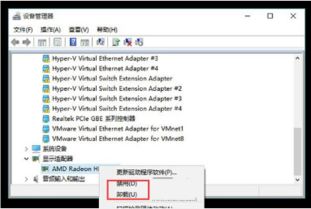
在开始清理灰尘之前,请确保已经准备好以下工具:
1. 毛刷:用于清理主板、插槽、驱动器接口插头等表面的灰尘。
2. 油画笔:用于清洁各种插槽、驱动器接口插头。
3. 皮老虎或电吹风:用于吹尽灰尘。
4. 脱脂棉球:用于去除金属接脚上的油污。
5. 内存条和适配卡:用刷子清扫表面积尘,用吹风机吹干净。用橡皮擦擦拭金手指正面与反面,清除灰尘、油污或氧化层。
6. CPU散热风扇:用较小的毛刷轻拭叶片及边缘,用电风吹吹干净。用刷子或湿布擦拭散热片上的积尘。
7. 电源:用螺丝刀拧开螺丝,取下电源外壳。拆下电路板,使其与电源外壳分离。使用电风吹和毛刷进行清洁。将电源背后的四个螺丝拧下,拆卸风扇并刷洗干净。
二、清理步骤

1. 清理主板:使用毛刷将主板表面的灰尘清理干净。然后用油画笔清洁各种插槽、驱动器接口插头。再用皮老虎或电吹风吹尽灰尘。如果插槽内金属接脚有油污,可用脱脂棉球沾电脑专用清洁剂或无水乙醇去除。
2. 清洁内存条和适配卡:先用刷子轻轻清扫各种适配卡和内存条表面的积尘,然后用吹风机吹干净。用橡皮擦擦拭各种插卡的金手指正面与反面,清除掉上面的灰尘、油污或氧化层。
3. 清洁CPU散热风扇:用较小的毛刷轻拭风扇的叶片及边缘,然后用电风吹将灰尘吹干净。然后使用刷子或湿布擦拭散热片上的积尘。
4. 清洁电源:用螺丝刀将电源上的螺丝拧开,取下电源外壳,将电源部分的电路板拆下,使电路板和电源外壳分离。然后使用电风吹和毛刷进行清洁即可。最后将电源背后的四个螺丝拧下,把风扇从电源外壳上拆卸下来,用毛刷将其刷洗干净。如果电源还在保质期内,建议用小笔刷将电源外表与风扇的叶片上的灰尘清除干净即可。
三、注意事项
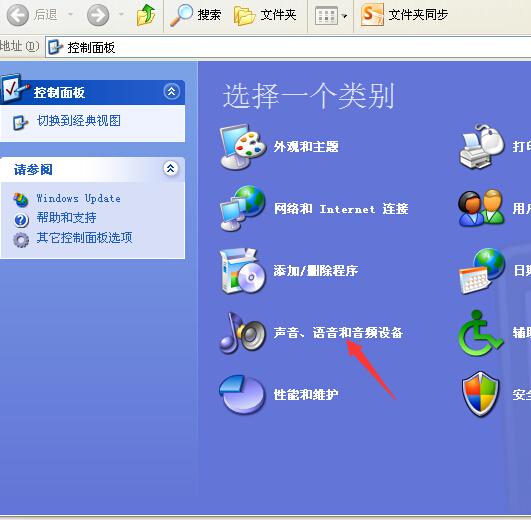
1. 在清理过程中要小心操作,避免损坏硬件设备。
2. 清理完成后要确保所有部件都已安装牢固,以免影响电脑性能。
3. 定期清理电脑灰尘可以延长硬件使用寿命并提高电脑性能。建议每月至少进行一次清理工作。
4. 如果您不确定如何进行清理工作或担心损坏硬件设备,请寻求专业人士的帮助以确保安全和准确性。
发表评论